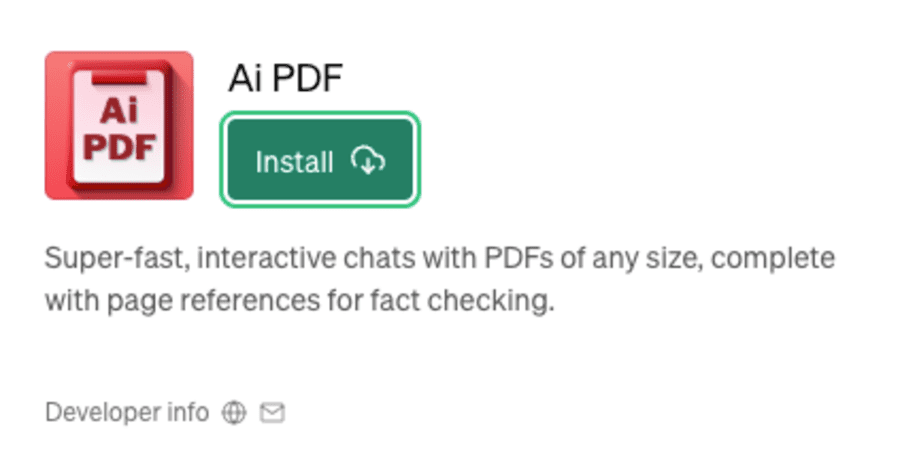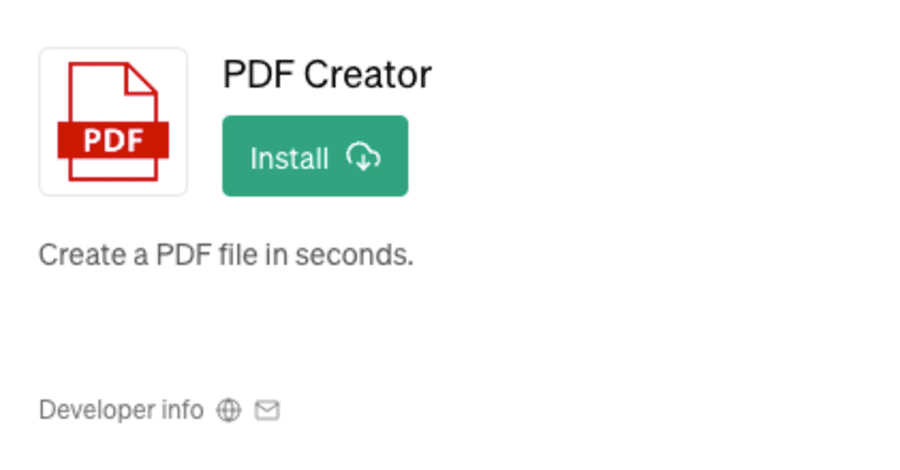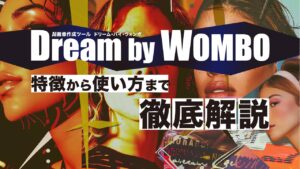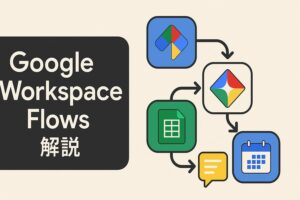ChatGPTはAIを活用したチャットツール。夕食の献立の提案や、ビジネスサポートなど、さまざまなシーンで有効活用できます。
さらにChatGPTにはプラグインが存在し、導入するとより効果的に使えるようになります。
しかし、
- どのようなChatGPTプラグインがあるか知りたい
- プラグインはどうやって導入方法を知りたい
- ChatGPTプラグインの活用方法を知りたい
このように思っている人も多いでしょう。
結論からお伝えすると、プラグインは高性能なものが多く、ChatGPTの可能性を広げられます。
そこで今回は、おすすめのChatGPTプラグインや導入方法を解説します。
性能をフルに引き出すコツも紹介するので。ChatGPTユーザーの方はぜひ参考にしてください。
ChatGPTプラグインおすすめ一覧10選

さっそくChatGPTのプラグインおすすめ10選を解説します。
- SEO.app|SEO総合支援
- VideoInsights|YouTube動画要約
- WebPilot|Webサイトチェック効率化
- Expedia|旅行計画支援
- Zapier|ビジネスツール自動化
- Photorealistic|画像出力プラグイン
- 食べログ|お店検索
- PromptPerfect|プロンプト自動改善
- LinkReader|物語執筆
- Now|トレンドのリアルタイム検索
いずれもWebマーケティングやリサーチなどで役立つツールです。気になったプラグインがあれば一度使ってみましょう。
1.SEO.app|SEOの総合支援
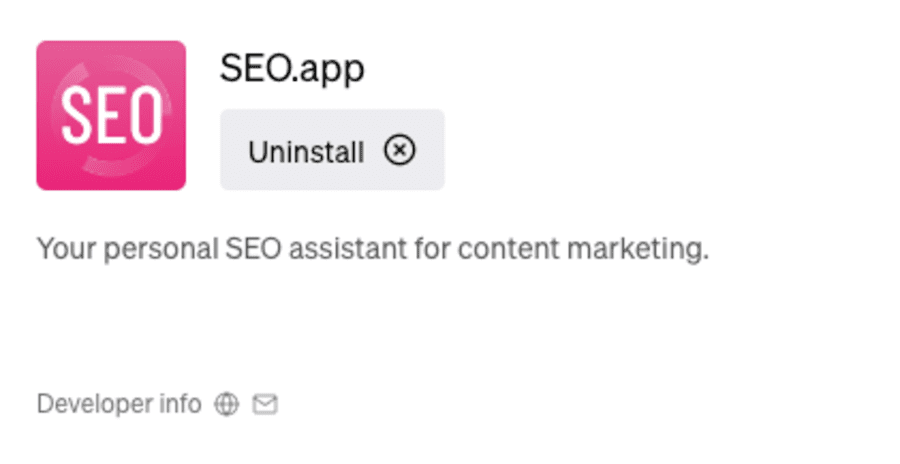
SEO.app(エスイーオーアップ)は、以下3つの機能でSEOを総合的に支援するプラグインです。
- SEOとは?
-
Search Engine Optimization(検索エンジン最適化)の頭文字を取った略称。Googleなどの検索エンジンから人を集めやすくする施策。
- writeOptimizedForSEO/対策キーワードに対して最善の記事を書く
- writeNewForSEOFromURL/3つのURLを参考に新記事を執筆する
- rewriteForSEOFromURL/既存の記事を分析し必要なSEO施策を提案する
新しい記事の執筆から施策の提案まで、最初から最後までサポートしてくれます。
SEOライティングを担当している場合は、ぜひ導入しておきましょう。
2.VideoInsights|YouTube動画を要約
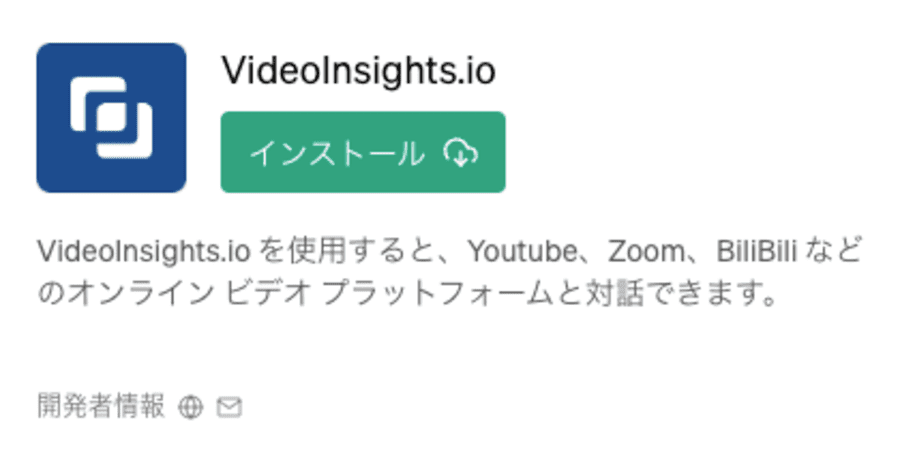
VideoInsights(ビデオインサイト)は、YouTube動画の内容を要約したり、メタデータを取得したりするツールです。動画のURLを入力するだけで、以下のように詳細な解析を実施できます。
- メタデータとは?
-
タイトル・タグ・説明文・カテゴリーなどのデータ。
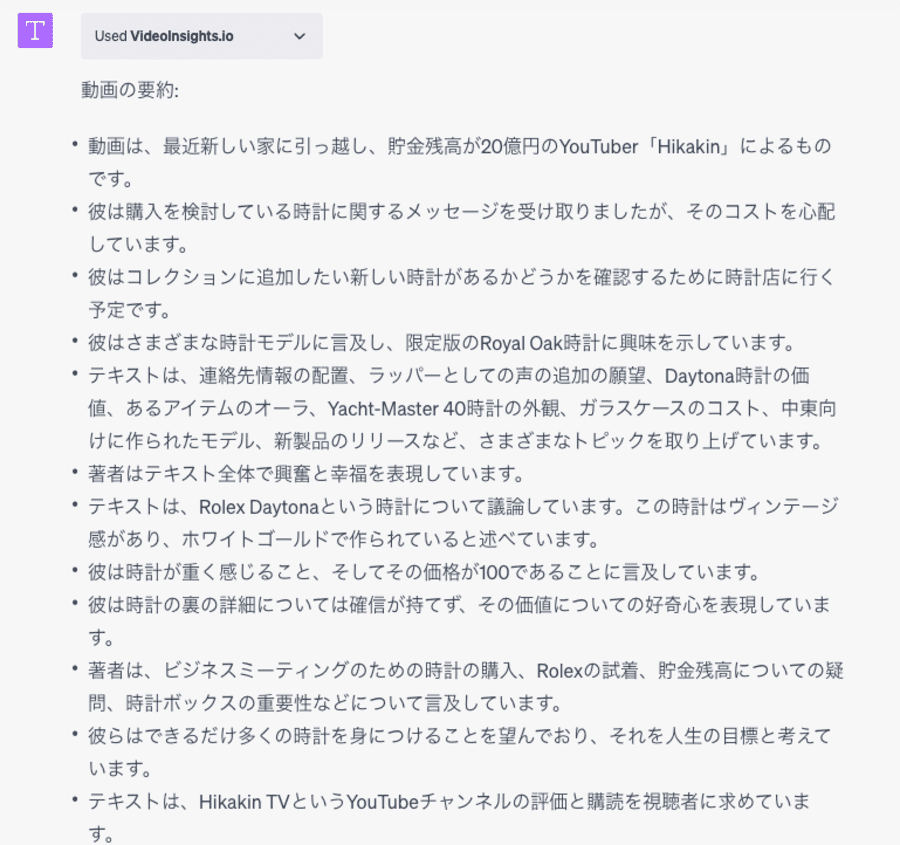
さらに要求すれば、公開日や再生回数、「いいね数」や「動画の再生時間」なども取得できます。
「YouTubeの動画の内容を把握したいが、時間をかけたくない」という場面で活用できるでしょう。
競合のチャンネルがどのような動画を制作しているかの調査でも役立ちますよ。
3.WebPilot|Webサイトチェックの効率化
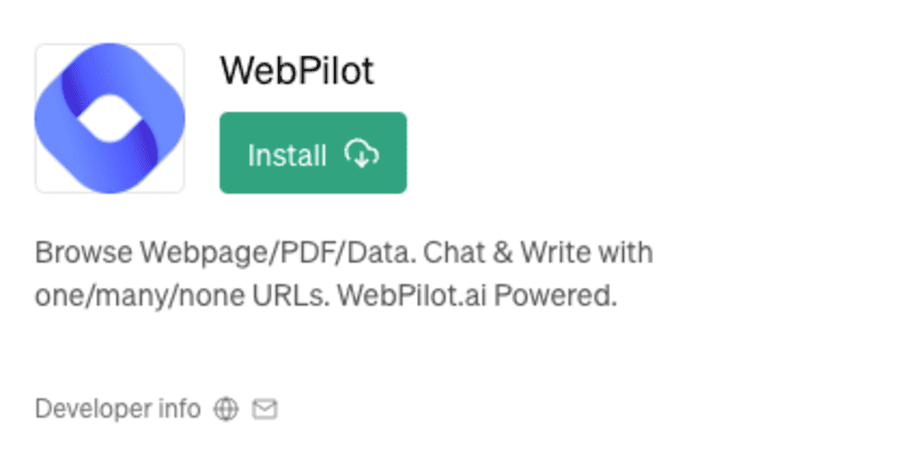
WebPilot(ウェブパイロット)は、Web上の記事を要約したり、特定の情報を抽出したりするツールです。使い方は簡単で、情報を抽出したいWebサイトのURLを入力するだけです。
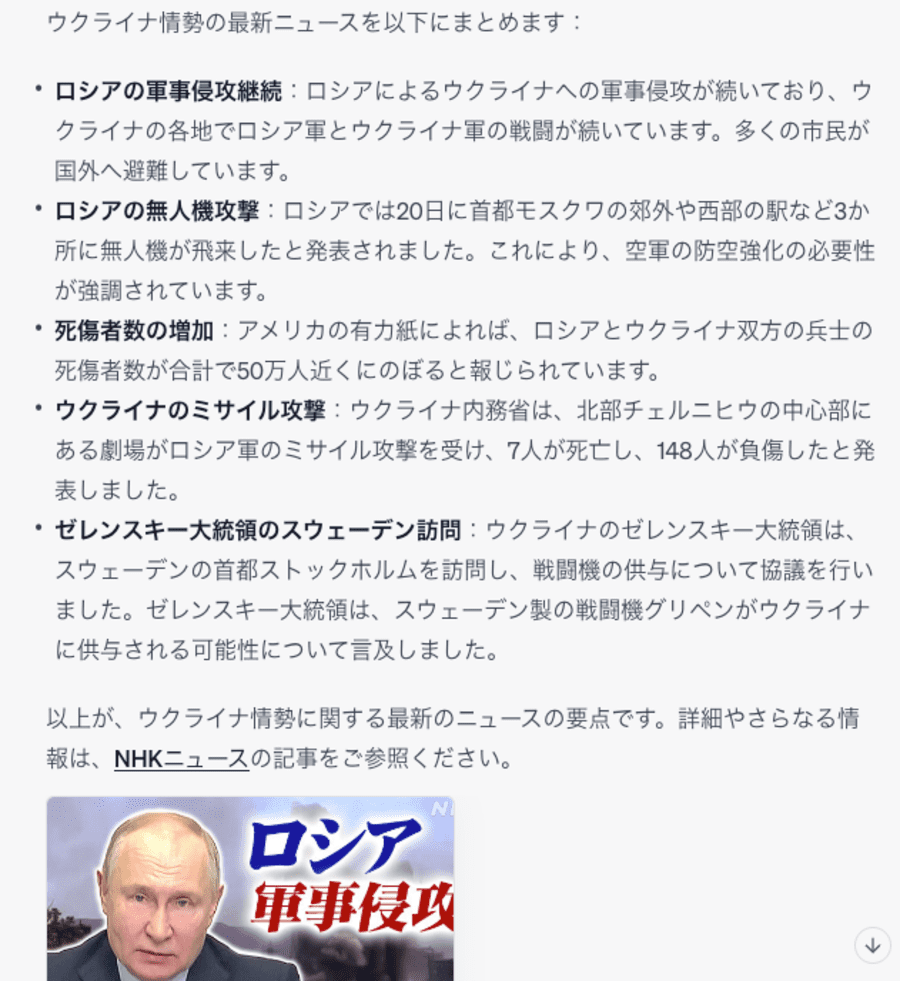
このようにURLの内容をわかりやすくまとめます。URLがなくても「⚪︎⚪︎に関して知りたい」と入力するだけで関連した記事を見つけ、要約して解説します。
難解な記事や、長文ページの趣旨を知りたいときに役立つでしょう。
4.Expedia|旅行に関する総合サポート
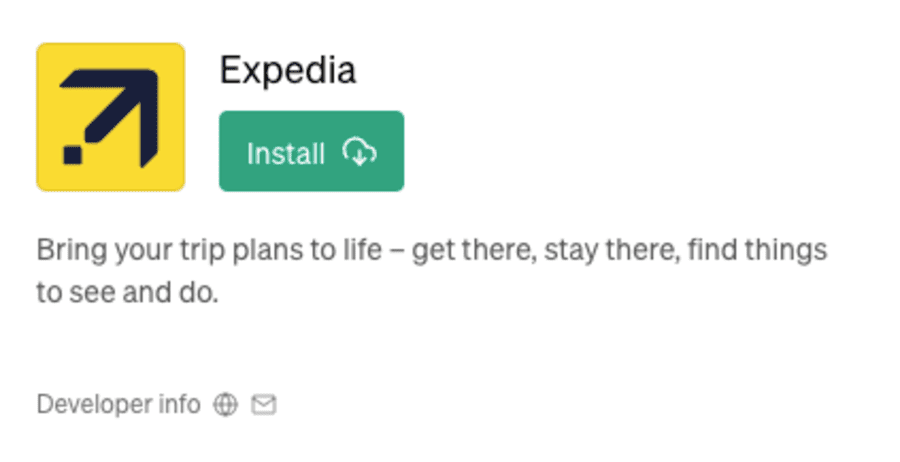
Expedia(エクスペディア)は、旅行に関するサポートを実施するプラグインです。
旅先の観光地を調べたり、宿泊施設をチェックできたりします。さらに移動方法やタイムスケジュールを組む機能も。
下記は、「東京都新宿を中心とした宿泊施設や観光地」に関して質問した際の回答です。
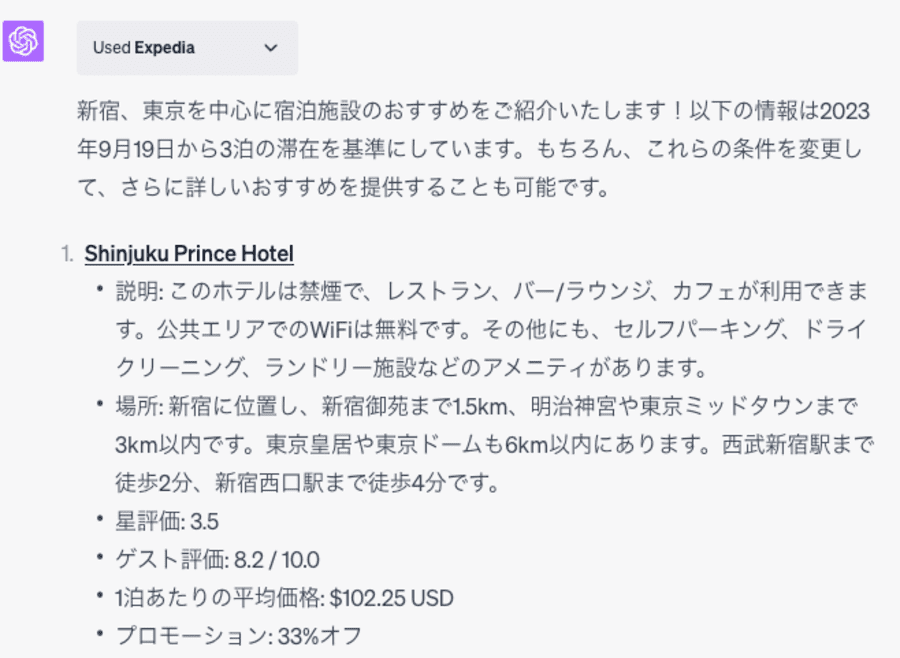
ホテルの情報や、その周辺の観光地などを解説します。ゲスト評価や宿泊料金の目安も表示されました。ホテル名をクリックすると、Expediaの予約ページにジャンプします。
さらに自分の趣味趣向を伝えると、適したイベントをサジェストするなどの機能も。
旅行や出張が多い人は、Expediaのプラグインを導入しておきましょう。
5.Zapier|ビジネスツールを自動化
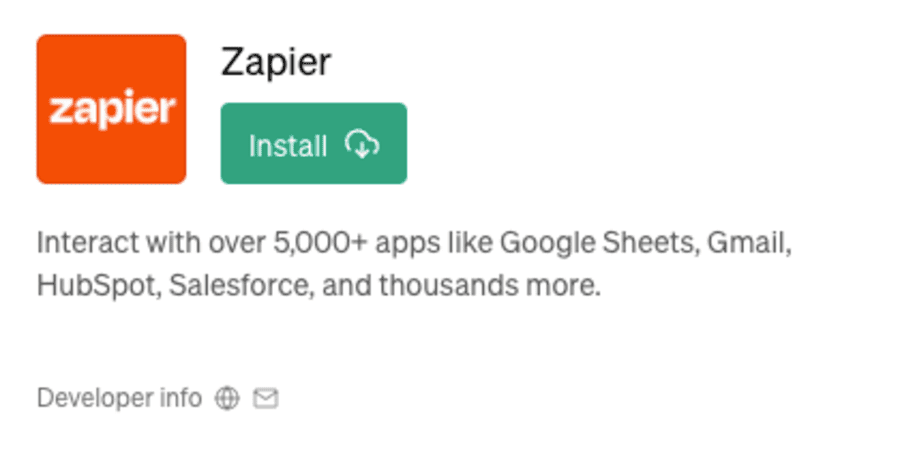
Zapier(ザピアー)は、ChatWorkやSlackなどのビジネスチャットツールの操作を自動化できるプラグインです。プログラミングスキルがなくても、自動返信やデータベース検索などを実施できます。
さらに、ChatGPTで打ち込んだメッセージを、ChatWorkやSlackに反映させるなどの操作も可能。Googleカレンダーと連携すれば、GPTに入力した予定をカレンダーに反映できます。
チャットツールを複数利用している方は導入してみましょう。
6.Photorealistic|画像出力プラグイン
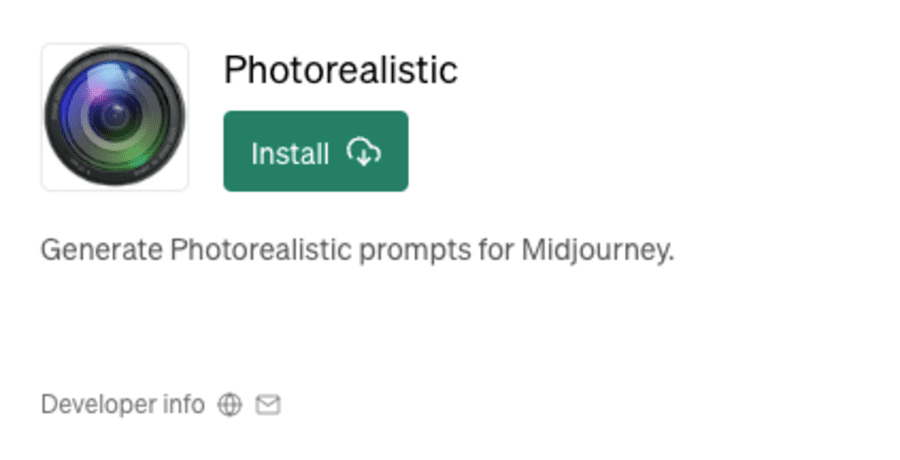
Photorealistic(フォトリアリスティック)は、テキストを入力するだけで、イラストAI用のプロンプトを出力できるプラグインです。
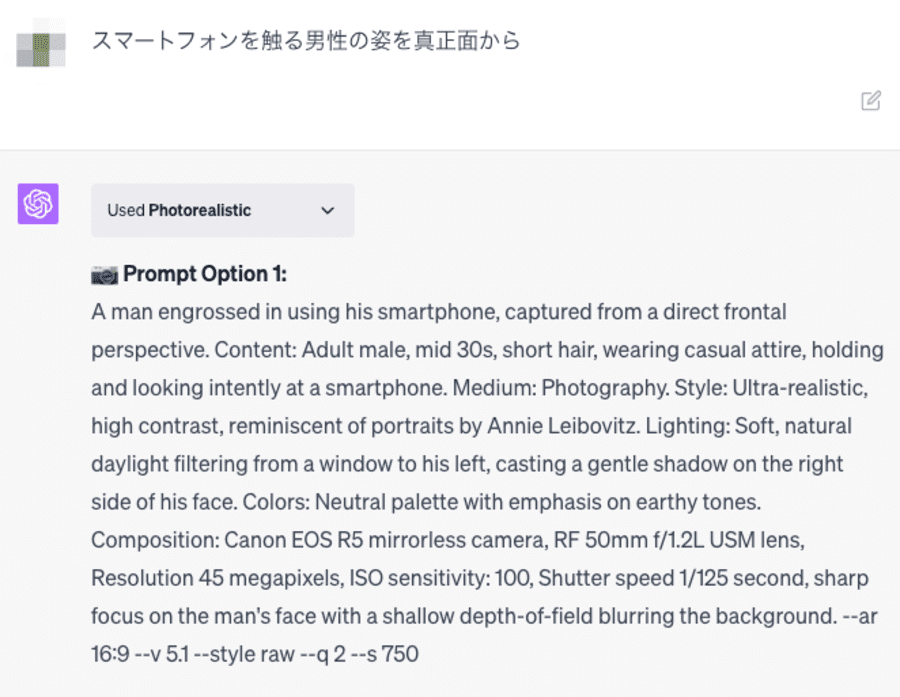
生成したい画像の内容をテキストで指示すれば、複雑なプロンプトを書き上げます。生成されたプロンプトを、AI画像生成ツールPlayground AI(プレイグラウンドAI)などに入力すると、イラストが出力されます。
- プロンプトとは?
-
AIに動作を促す指示文のこと。
プロンプトを考えるのがたいへんな人はぜひ導入してみましょう。
AI画像生成ツールPlayground AIについて詳しく解説している記事があるので、そちらも参考にしてください。

7.Tabelog|好みの店を検索
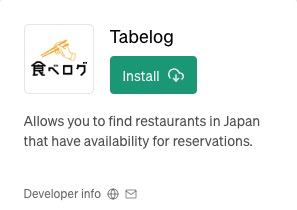
Tabelog(食べログ)は、好みのお店を検索できるプラグインです。場所や時間帯、ジャンルなどを入力するだけで、おすすめのお店が表示されます。
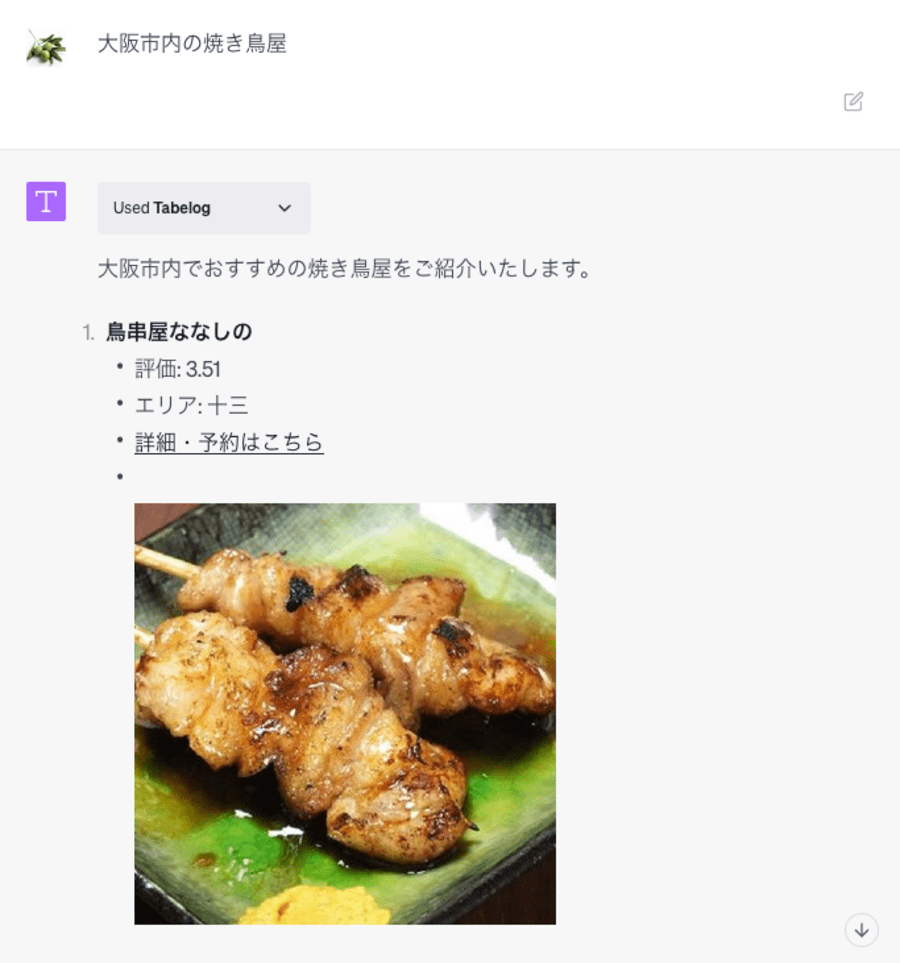
評価数を指定したり、嫌いな食べ物を伝えたりすれば、要望通りに回答します。リンクをクリックすれば、食べログから予約可能です。
飲食店を探す機会の多い方は導入しておくとよいでしょう。
8.PromptPerfect|プロンプト自動改善
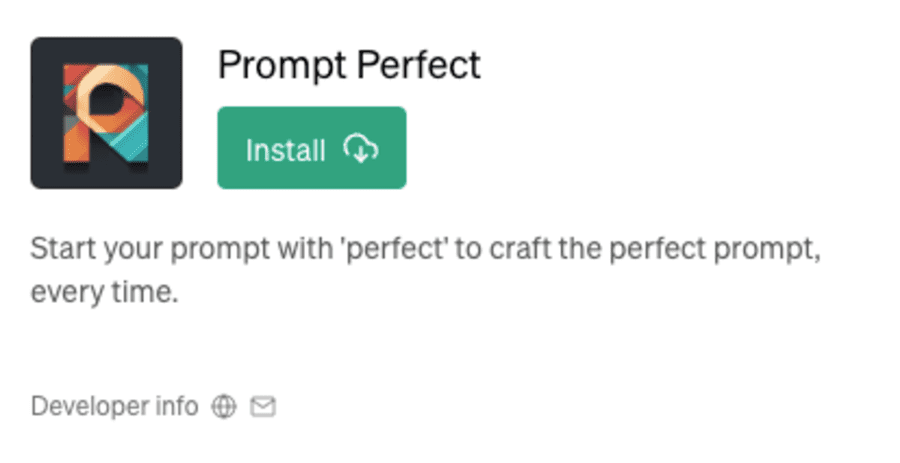
PromptPerfect(プロンプトパーフェクト)は、主にChatGPTに入力するプロンプトを改善するためのプラグインです。
ChatGPTへの指示の末尾に「perfect」と添えるだけでプロンプトをより正確なものにし、精度の高い回答が得られるようになっています。
「リチウムとはどんな物質ですか?perfect」と質問すると、青枠内でプロンプトが変換され、それに基づいた詳細な回答がされています。
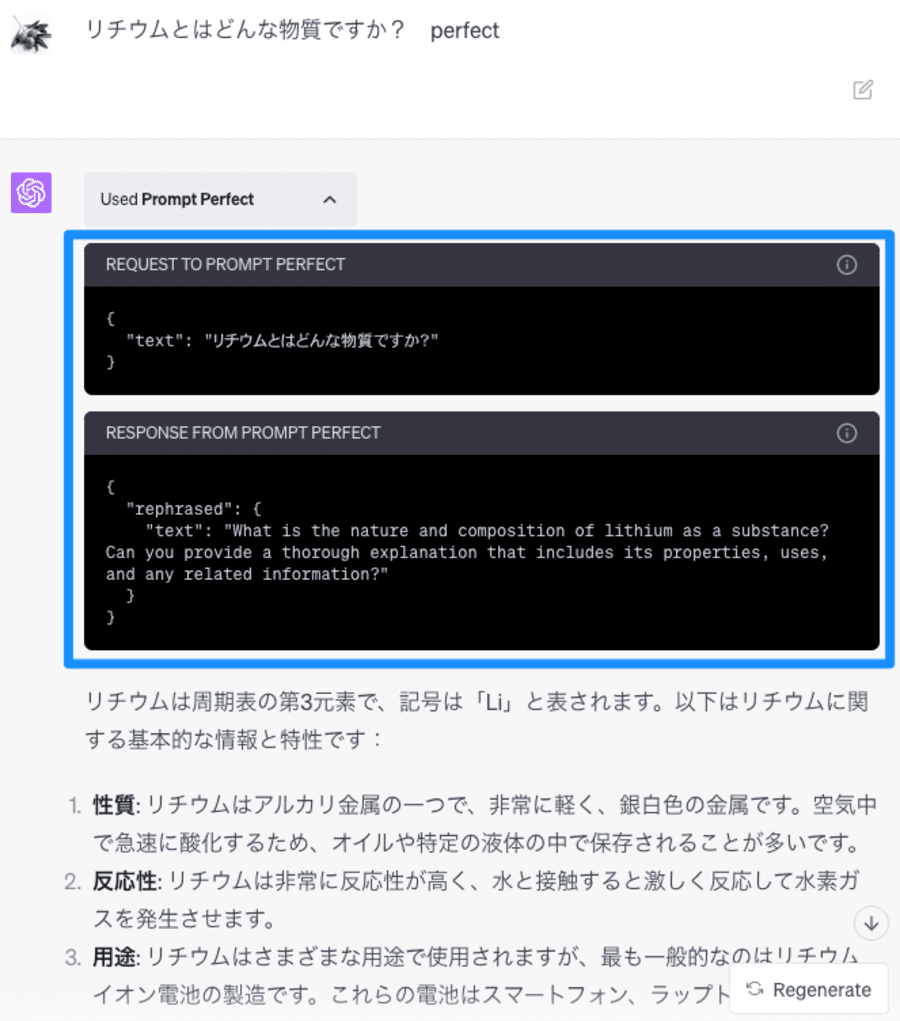
「性質」や「反応性」など、箇条書きでわかりやすく示すことで、AI理解度が高まる点も良いですね。
ChatGPTは、プロンプトによってパフォーマンスが大きく変わります。
PromptPerfectを導入して、ChatGPT本来の能力を引き出しましょう。
9.Stories|物語を執筆
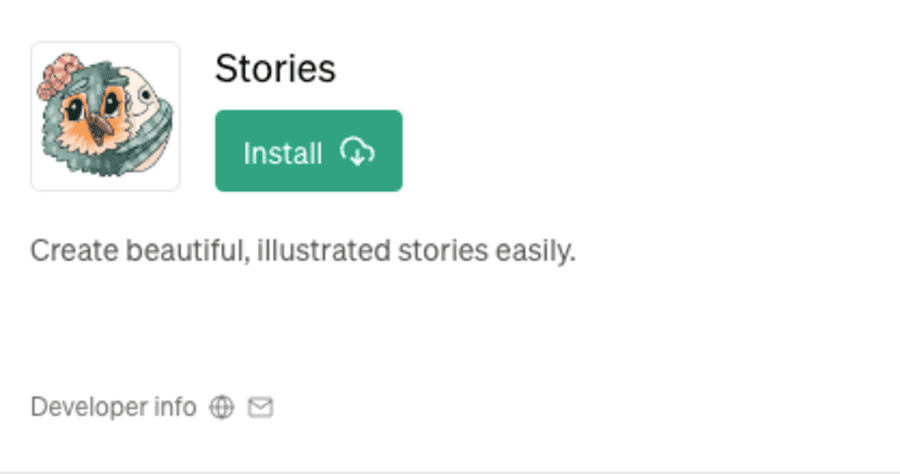
Stories(ストーリーズ)は、物語を出力する際に役立つプラグインです。2〜3行のあらすじを入力すると、外部サイトStoriesBird.aiに、本格的な物語がアップされます。
今回は「星間での戦争」に関する物語のあらすじを入力しました。
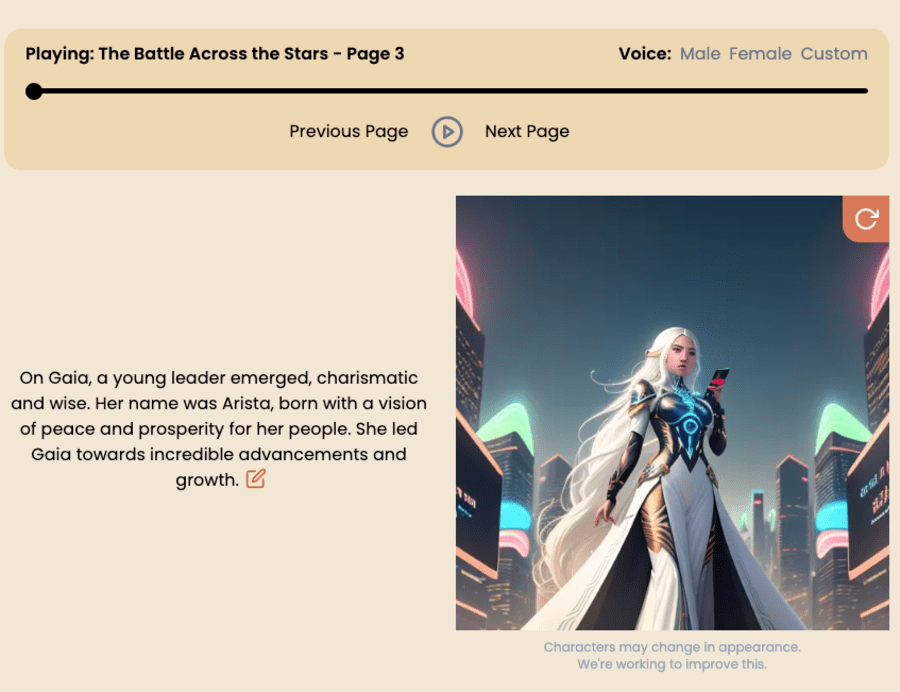
StoriesBird.aiを開くと、イラスト付きで物語が出力されています。翻訳すると、宇宙船の墜落から星間戦争に至るまでの様子が描写されていました。
制作した物語はハードカバー製の書籍として製本し、購入も可能です。
10.Now|トレンドのリアルタイム検索
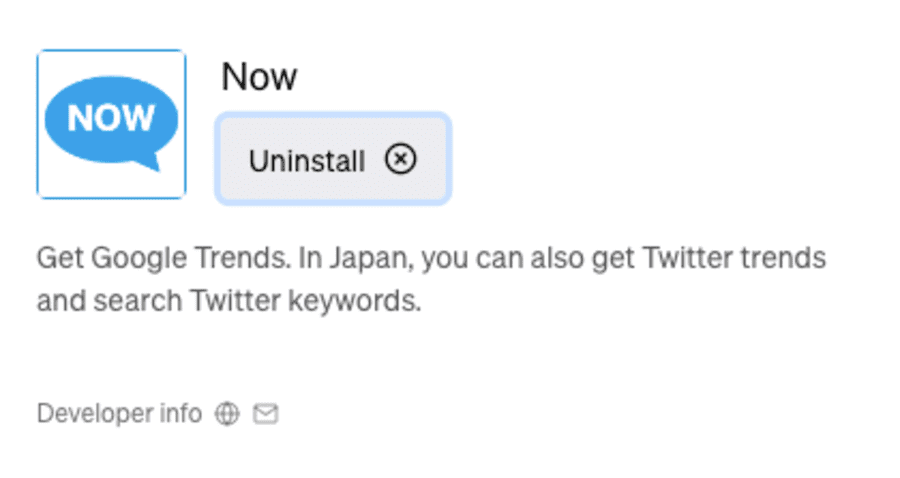
Now(ナウ)は、トレンドを解析するためのプラグインです。質問文に対して、最新情報をピックアップして返答します。
今回は、最新のスポーツニュースに関して質問しました。

FIFA女子W杯決勝戦やオールスター競輪(G1)など、注目度の高いスポーツニュースを紹介しています。
一方、Jリーグのなかで群馬と大阪のクラブのニュースだけピックアップするなど、やや情報が不揃いな部分も。
しかし、ニュースのソースを掲載し、詳細を確認できるリンクなども出力されています。
新しい情報を仕入れる上で役立ちそうです。
ChatGPTプラグインの入れ方・使い方を5STEPで解説

ChatGPTのプラグインの使い方はむずかしくありません。以下5ステップで簡単に利用できます。
- ChatGPT Plusに加入する
- Plugin機能をONにする
- Plugin storeでプラグインを入手する
- プラグインを有効化する
- プロンプトを入力する
それぞれ詳しく解説するので、参考にしてください。
ChatGPT Plusに加入する
まずはChatGPT Plusに加入しましょう。手順は以下のとおりです。
- ChatGPTのトップページを開く
- Upgrade to Plusを選択する
- Upgrade planを選択する
- 支払い情報や請求先住所などを入力する
- メールを確認する
ChatGPT Plusに加入できました。以上でプラグインを導入できます。
GPT Plusに切り替えると、GPT-4が使えるようになります。GPT3.5と比較すると、以下の特徴が挙げられます。
- 回答の正確性向上:より正確で事実に即した回答を出力する
- 入力の自由度向上:テキストのみならず画像による入力ができる
- 回答の安全性確保:専用アルゴリズムRLHFによって倫理的な回答ができる
- 回答品質の向上:GPT-3.5の約8倍にあたる最大25,000語ほどを扱って回答できる
GPT-4の回答の正確性や品質は、さまざまな実験で裏付けられています。ワシントン大学らが実施した実験では、GPT-4は2018年から2022年の医師国家試験に合格しました。(参照:arxiv-Evaluating GPT-4 and ChatGPT on Japanese Medical Licensing Examinations)
医師国家試験の難易度を考えれば、GPT-4はきわめて豊富な知識と高い思考力を持っているといえそうです。
Plugin機能をONにする
続いてPlugin機能をONにします。画面左下の「…」をクリックしましょう。
画面左下にメニューが表示されます。「Settings & Beta」をクリックしましょう。
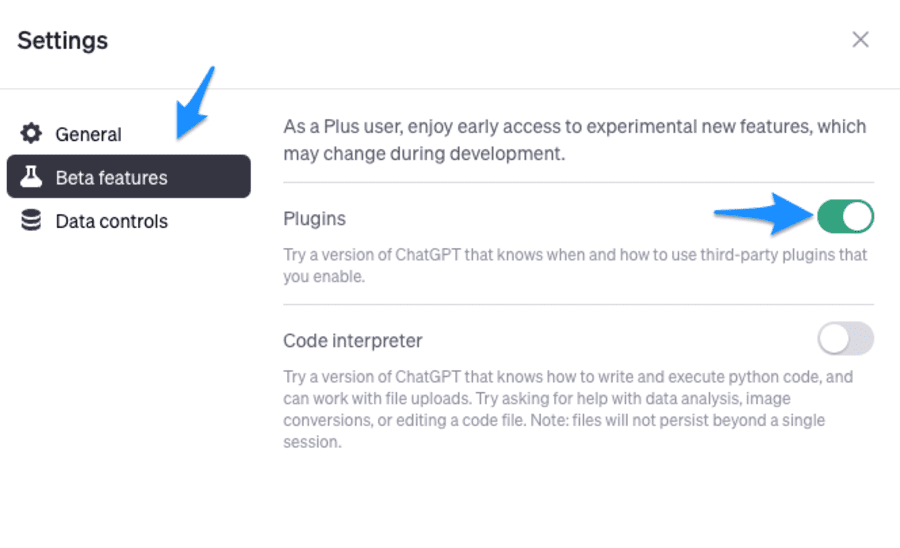
Settingsの画面が表示されます。画面左側のメニューで、「Beta features」を選択しましょう。
その後「Plugins」のスライダをONに切り替えます。
以上でプラグイン導入の準備は完了です。
Plugin storeでプラグインを入手する
ChatGPTのトップページに戻り、GPT-4を選択します。
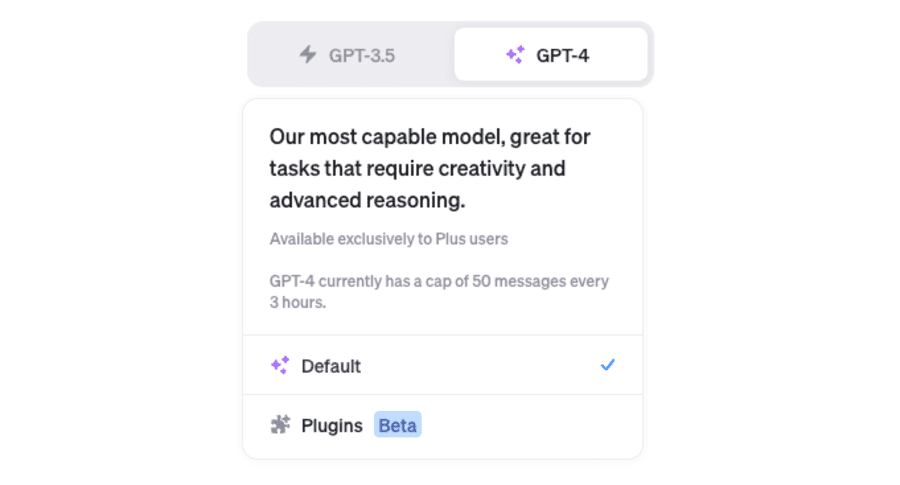
メニュー下部にある「Plugins Beta」をクリックします。「No plugins enabled」が表示されるのでクリックしましょう。
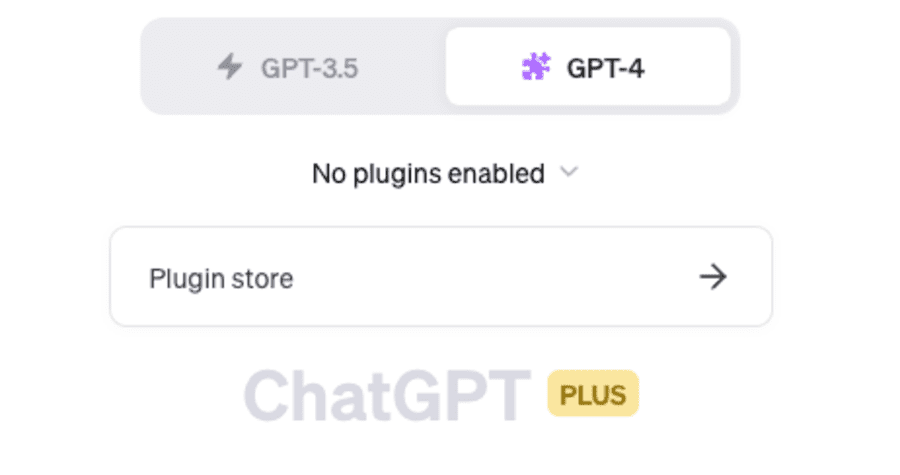
Plugin storeが表示されるのでクリックします。
ChatGPTプラグインを有効化する
続いてプラグインを有効化しましょう。画面上部の検索バーでプラグイン名を入力します。
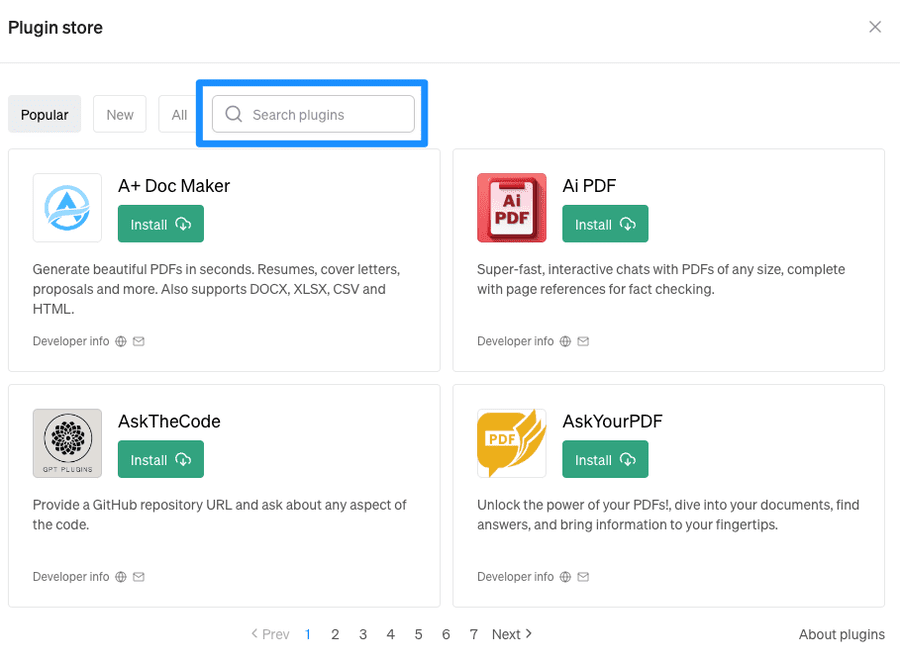
利用したいプラグインが見つかれば、Installをクリックしましょう。
プロンプトを入力する
プラグインを手に入れたら、さっそくプロンプトを入力してみましょう。今回はTabelogプラグインをインストールしました。まずは簡単な内容を入力してみます。
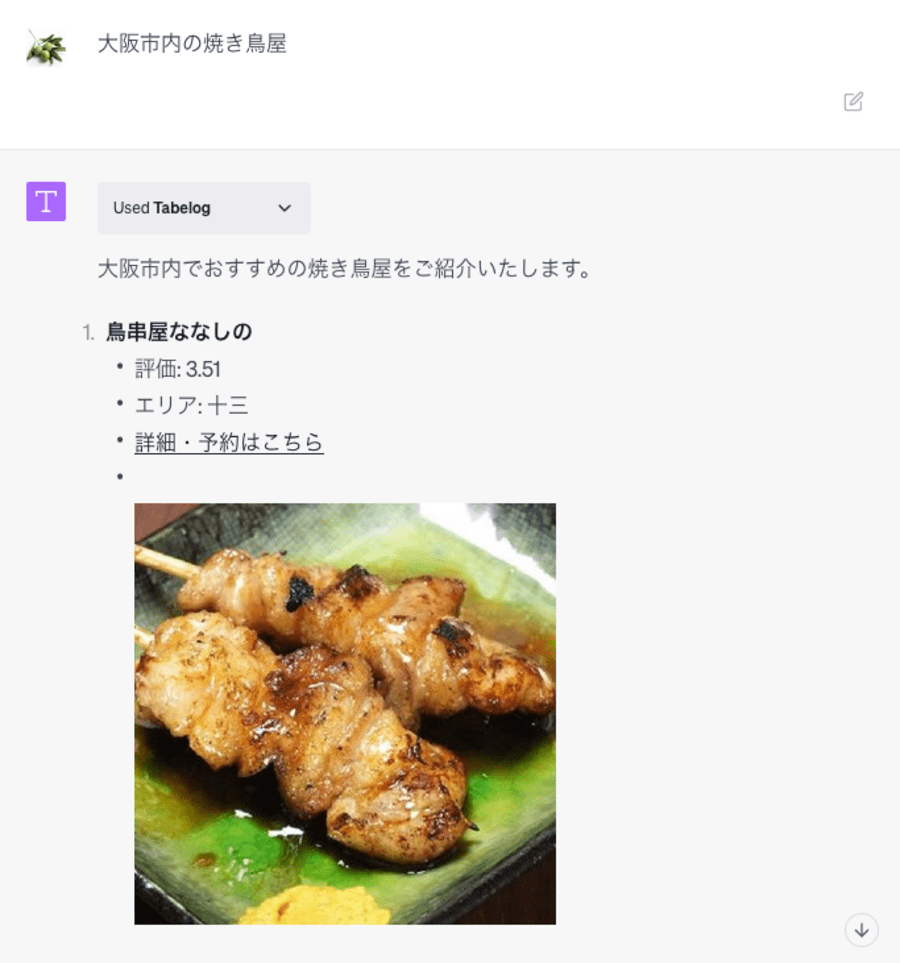
「大阪市内の焼き鳥屋」で検索すると、おすすめの焼き鳥屋がテキストと画像でサジェストされました。
利用できるプラグインは、ひとつのChatにつき3つまで利用できます。
たとえばSEO.appとLinkReaderとNowを追加すれば、SEOとリンク、トレンドの分析を同時に実施できるようになります。
しかし、実際に使用したところ、ChatGPTプラグイン同士の相性の良し悪しによって不具合を起こすこともありました。
不具合が起こらないベストな組み合わせを探すとよいでしょう。
ChatGPTとプラグインをフル活用するためのコツ4選
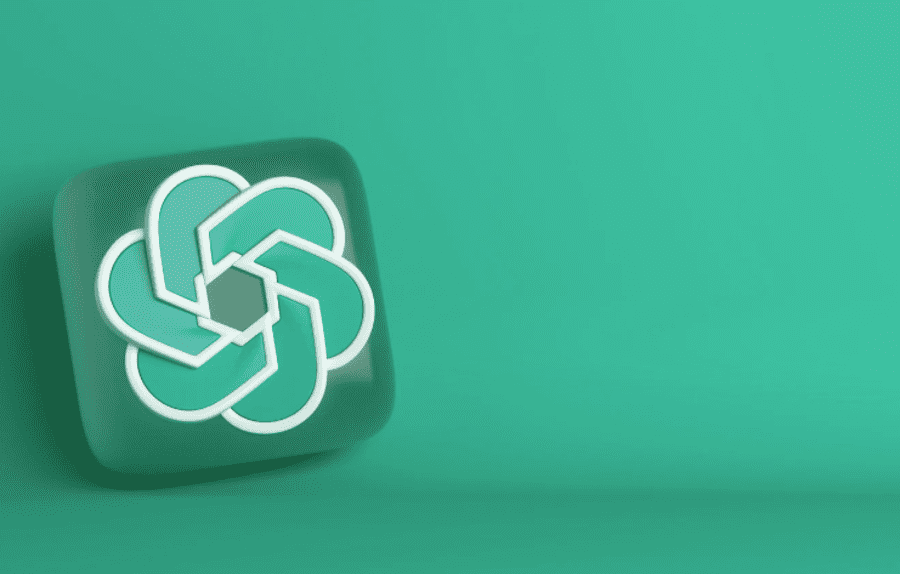
導入したプラグインをさらに有効に活用するために、以下4つのコツをおさえましょう。
- プロンプトのブラッシュアップ継続
- プラグインのベストな組み合わせの追求
- バックグラウンドの提供
- 出力するテキストのフォーマット指定
それぞれ詳しく解説するので参考にしてください。
1.プロンプトのブラッシュアップ継続
プラグインを有効活用するには、プロンプトをブラッシュアップ(改良)する必要があります。
ChatGPTとプラグインのパフォーマンスは、プロンプトによって大きく変わります。詳細かつわかりやすい内容なら、より正確で有効な回答を得られるでしょう。
プロンプトをブラッシュアップする方法として、主に以下の方法が挙げられます。
- 入力と出力を繰り返して、地道に改良する
- 「promptia」などのプロンプト例文集を参考にする
- PromptPerfectなどのプラグインを使って改良する(本記事8.PromptPerfect参照のこと)
上記の方法を使えば、よりよい回答を引き出すプロンプトを考案できます。プロンプトの文例は、promptiaを参考にすると良いでしょう。
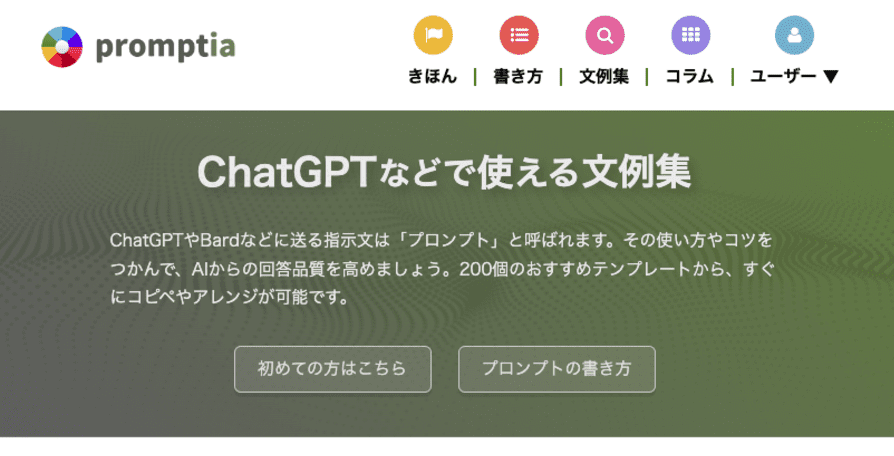
テーマやタスクに沿ったプロンプトのテンプレートを参考にできます。
ただしそのままだと目的に合わない場合があるので、カスタマイズして使用しましょう。
2.プラグインのベストな組み合わせの追求
プラグインのベストな組み合わせを探し続けるのも大切です。
たとえばSEO.appとNowを組み合わせれば、最新情報を参照にしつつ、対策キーワードを探し、リライトの方針を考えられます。
最大3つのプラグインを組み合わせれば、あらゆる業務が大幅に効率化されるでしょう。
ただし組み合わせが悪いと、反応してほしくないプラグインが応答したり、ChatGPTそのものが誤った学習を進めたりすることがあります。
プラグインごとの特性を踏まえて、お互いを補い合えるように工夫しましょう。
3.バックグラウンドを提供
バックグラウンド(事前情報)を提供すると、回答の精度が高まります。たとえば以下のような情報を最初に伝えましょう。
- 目的/最終的に何を達成したいのか
- 状況/これまでに何があって、現在どのような状態か
- 事前知識/すでに判明している情報や専門用語の意味
- 期待する回答内容/「箇条書き」「論述形式」など
上記のバックグラウンドを提供すれば、求める回答を得やすくなります。
一方で、詳細すぎる情報を与えると誤った回答をしたり、エラーを起こしたりするケースが見られました。
適切な情報量を心がけましょう。
4.出力するテキストのフォーマット指定
出力するテキストフォーマットを指定しておきましょう。回答の精度が大きく高まります。
たとえば以下のように要求するとよいでしょう。
以下のフォーマットにしたがって回答してください。
- 結論を200文字程度で述べる
- 原因を箇条書きで3つ挙げる
- うち最大の原因が何であるか述べる
- その結果を定量的に述べる
- どうすればその結果を防げたか対策を述べる
- ⚪︎⚪︎に関して言及しない
簡単なフォーマットを指定するだけでも、かなり正確な回答が返ってくるようになります。あとはプロンプト同様に継続的にブラッシュアップしましょう。
複雑なフォーマットを指定しても回答に悪影響はないため、思いつく限りのフォーマットを設定してみましょう。
ChatGPTプラグインに関するQ&A
本記事ではChatGPTプラグインに関して解説しました。ここではよくある質問に回答します。
- PDFを分析できるプラグインはどれ?
- PDFファイルを作成できるプラグインはどれ?
- ChatGPTプラグインは有料?
- プラグインが機能しないときの対策は?
ChatGPTのプラグインの提供が始まってからまだ日が浅く、わからないことも多いはずです。
疑問をお持ちの方は参考にしてください。
- PDFを分析できるプラグインはどれ?
-
PDFを分析するならAi PDFがおすすめです。

PDFファイルの内容を要約し、特定の情報を抽出できます。特に要約機能が優秀で、論文などの難解な文章もわかりやすくアウトプットします。
PDFファイルの査読にかかる時間を短縮したいならぜひ利用しましょう。
また、ChatGPTを活用したPDF要約ツールChatPDFもおすすめです。
PDFファイルをアップロードするだけで内容を要約可能。複数のPDFファイルの同時アップロードもできます。
ChatPDFについて詳しく解説している記事があるので、参考にしてください。
あわせて読みたい PDFを瞬時にAIが要約!ChatPDFの使用方法・料金・コツを解説 論文や官公庁が発表するPDFは貴重な資料ですが、読み込んで理解するのは大変です。そのような時、PDFの要旨を一瞬でまとめてくれるツールがあるといいですよね。 しかし…
PDFを瞬時にAIが要約!ChatPDFの使用方法・料金・コツを解説 論文や官公庁が発表するPDFは貴重な資料ですが、読み込んで理解するのは大変です。そのような時、PDFの要旨を一瞬でまとめてくれるツールがあるといいですよね。 しかし… - PDFファイルを作成できるプラグインはどれ?
-
PDF Creatorを使えば、Chatの内容をPDFファイルとして書き出せます。

PDFファイルを使う機会が多い人は、Ai PDFと合わせてPDF Creatorも導入してみましょう。
履歴書の作成機能も利用できますよ。
- ChatGPTのプラグインは有料?
-
ChatGPTのプラグインは有料ではありません。しかし、プラグインを利用するためにはChatGPTの有料プランGPT Plusに加入する必要があります。
ChatGPTには2023年8月19日時点で815個のプラグインが登録されており、月額20ドル(約2,900円)を支払う価値は十分にあるでしょう。
OpenAI製ではないプラグインもあるので注意
OpenAI製ではないプラグインがある点に注意してください。
ChatGPTの大半のプラグインはOpenAIが作ったものではなく、一般ユーザーや企業が制作したものです。
そのため、OpenAIが予期しないエラーが起こる可能性があります。エラー時は「クライアント側でエラーが発生しました」と警告が出ます。

エラーが出た際は、時間を置いて再度実行してみましょう。
- プラグインが機能しないときの対策は?
-
プラグインが正常に機能しないときは以下の対策をしましょう。
- Chatにプラグインが追加されているか確認する
- プラグインが有効化されているか確認する
- 複数のプラグインを使用しているなら、使わないものをオフにする
- 時間を置いてリトライする
ほとんどの場合、1から3を試せば問題は解決します。それでも動かない場合は一時的なエラーが考えられます。時間を置いてリトライしましょう。
まとめ
本記事ではChatGPTのプラグインに関して解説しました。最後に重要なポイントをおさらいしましょう。
- プラグインは高性能なものを厳選して導入することが重要
- SEOやトレンド検索、旅行計画支援などさまざまなサポートを受けられる
- 飲食店を探すTabelogやオリジナルの物語を執筆できるStoriesなどのプラグインもある
- ChatGPTプラグインを導入するにはChatGPT Plus(20ドル/月)に課金する必要がある
- プラグイン導入は数分程度で完了する
- ChatGPTとプラグインの性能をフルに引き出すにはプロンプトのブラッシュアップなどの工夫が必要
- ChatGPTに対するフィードバックやプラグインの組み合わせを研究する必要がある
ChatGPTは、単体でもさまざまなリクエストに答えられるツールです。質問に答えたり、メールの文面を考えたりと、多くの用途に利用できます。
プラグインを導入すれば、高度なSEOの実施やチャットツールの一括操作など、さらに高度な操作ができるようになるでしょう。
気になる方はChatGPT Plusに登録し、いろいろなプラグインを試してみましょう。
ChatGPTの始め方は以下の記事で詳しく解説しているので、参考にしてください。